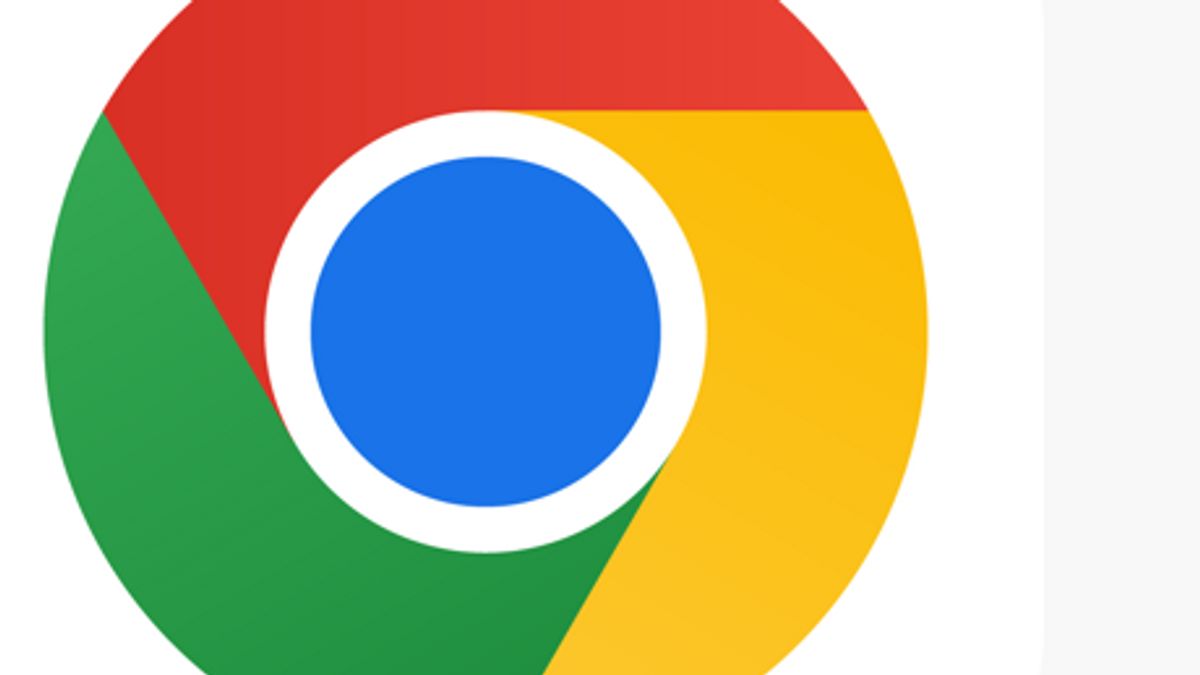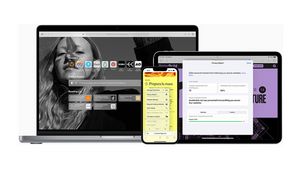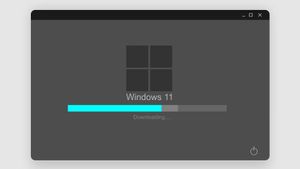JAKARTA - Mengubah bahasa di antarmuka Chrome sangatlah mudah. Anda hanya perlu melakukan lima langkah saja, dan bahasa Chrome Anda akan langsung terganti.
Namun, jika ini pertama kalinya untuk Anda, ikuti langkah-langkah berikut ini untuk mengubah bahasa Chrome Anda di perangkat Windows maupun Android.
Mengubah bahasa Chrome di Windows
Untuk mengubah bahasa di Chrome pada perangkat Windows, lakukan ini:
1. Klik pada tiga titik vertikal di sudut kanan atas dan pilih Settings
2. Pilih League tab dari bilah sisi kiri
3. Jika bahasa yang ingin Anda gunakan tidak tercantum di bawah Preferred league, klik Add languages, centang kotak di sebelah bahasa yang ingin Anda tambahkan, dan klik add
4. Setelah ditambahkan, klik tiga titik vertikal di sebelah bahasa yang ingin Anda atur untuk UI Google Chrome, lalu centang kotak di sebelah Display Google Chrome in this language.
5. Setelah itu, setiap Anda meluncurkan Chrome di desktop, Anda akan melihat Chrome UI dalam bahasa pilihan Anda.
BACA JUGA:
Mengubah bahasa di Chrome di Android
Untuk mengubah setelan bahasa Chrome menggunakan Android, lakukan cara ini:
1. Ketuk tiga titik vertikal di sudut kanan atas dan terbuka Settings
2. Pergi ke Advanced > Languages
3. Ketuk bahasa yang tercantum di bawah ini Bahasa Chrome dan pilih bahasa pilihan Anda
4. Jika bahasa belum diinstal, Chrome akan mengunduhnya secara otomatis. Jika tidak, Anda akan diminta untuk memulai kembali browser Anda
5. Ketuk Restart Chrome untuk memulai kembali aplikasi.
Aplikasi Chrome untuk iOS dan iPadOS tidak memiliki fitur perubahan bahasa bawaan. Karena itu, Anda perlu sesuaikan bahasa untuk aplikasi Chrome melalui pengaturan iPhone Anda. Demikian pula, mengubah bahasa Chromebook Anda secara otomatis mengubah bahasa aplikasi Chrome.